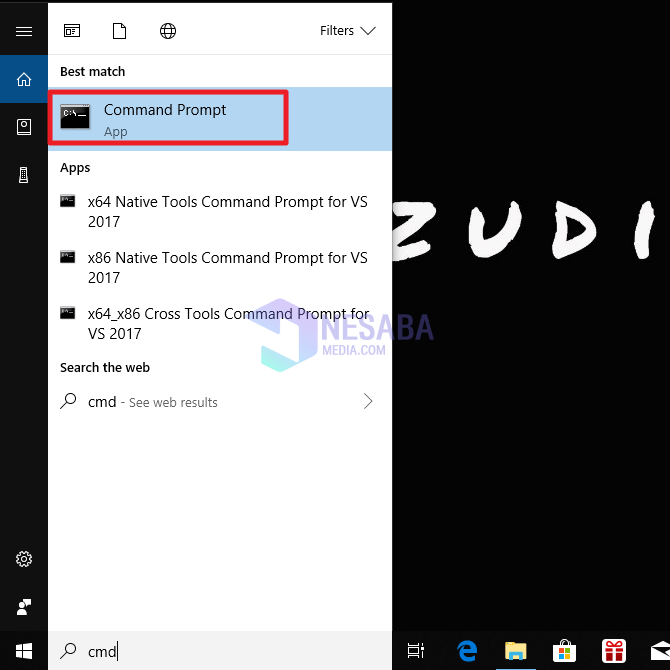7 načina za uštedu najučinkovitijih prijenosnih baterija, znate li?
Vremena rastu, a tehnologija rastesofisticiran. Ako su u prošlosti ljudi koristili računala za uredske poslove, sada im je potrebno samo korištenje prijenosnih računala. Jedna od prednosti prijenosnih računala jest ta što se zbog njihove prijenosne prirode lako koriste bilo gdje i bilo kada.
Prije smo poznavali laptop s težinomtežina, veličina je prilično gusta i standardne izvedbe. No, prijenosna računala i dalje poboljšavaju svoje performanse do sada, dizajnirani su što je moguće tanko kako bi korisnicima olakšali posao. Sofisticirane i više specifikacije prijenosnog računala zasigurno će utjecati na vijek trajanja baterije. Upotreba baterije omogućuje prijenosnom računalu nekoliko sati rada bez struje, tako da korisnici ne brinu ako dođe do prekida napajanja.
Međutim, izdržljivost baterije svakog prijenosnog računala, naravnodrugačiji. Neke se brzo istroše, a druge ne. Sve ovisi o njegovoj upotrebi. Postoje slučajevi kad morate uštedjeti bateriju prijenosnog računala ako u bilo koje vrijeme odete na mjesto koje nema struju. Kako to radite? Hajde, pogledajte objašnjenje o tome kako učinkovito i efikasno uštedjeti baterije za prijenosno računalo u nastavku.
7 načina za uštedu baterijskih prijenosnih računala
Evo kako uštedjeti baterije prijenosnika učinkovito i učinkovito.
1. Aktivirajte način rada uštede baterije
Kliknite izbornik početak, zatim odaberite izbornik postavke.
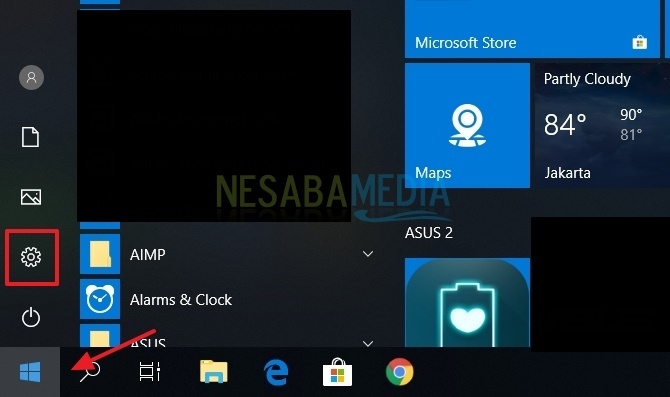
Zatim, u Postavke sustava Windows, klikni sistem.

Na meniju sistem, kliknite podizbornik baterija.

U odjeljku Čuvanje baterije aktivirajte način rada bateriještedite klikom na kvačicu dok ne postane plava, obratite pažnju na sliku ispod. Ova značajka automatski će upravljati energijom baterije na prijenosnom računalu kako bi bila učinkovitija.
Prema zadanim postavkama ovaj način štednje baterije bit će aktivankada vam je preostalo 40% baterije Pa, ako za rad često koristite laptop. Možete povećati ovaj postotak da uštedite energiju kako bi prijenosno računalo moglo dugo trajati.

2. Smanjite svjetlinu ili aktivirajte prilagodljivu svjetlinu
Otvorite izbornik Plan napajanja na izborniku postavki. Možete ga izravno potražiti u stupcu traži.

Možete prilagoditi svjetlinu dijela Prilagodite plan svjetline, Prilagodite prema mogućnostima očiju da vide ekran. Pokušajte ga svesti na minimum kako biste uštedjeli snagu prijenosnog računala. Provjera je dovršena, ne zaboravite spremiti klikom uštedi Changled.

Uz to, Windows 10 može automatski kontrolirati svjetlinu uz pomoć značajki ugrađen, Ova će značajka umanjiti zaslon kada ste u mračnoj sobi. Aktivirate ga samo na dijelu promijenite napredne postavke napajanja.
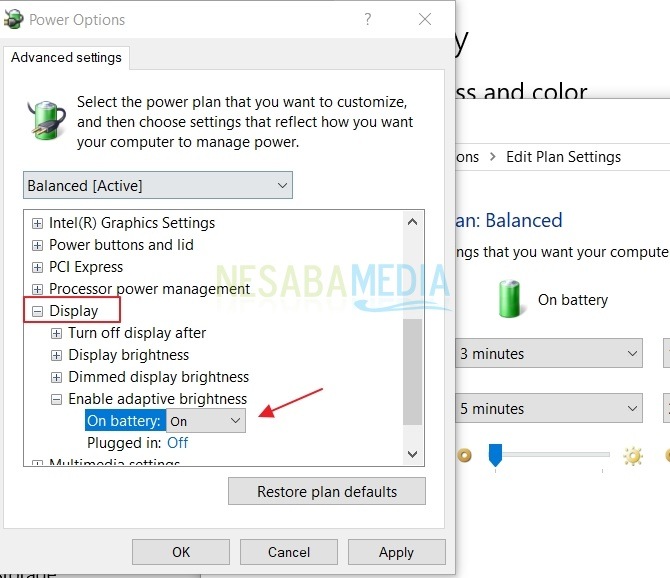
Nakon toga će izaći pop-up dijaloški izbornik. Odaberite odjeljak prikaz, onda omogućuju prilagodljivu svjetlinu, U odjeljku Na bateriju, kliknite strelicu prema dolje pa odaberite na.
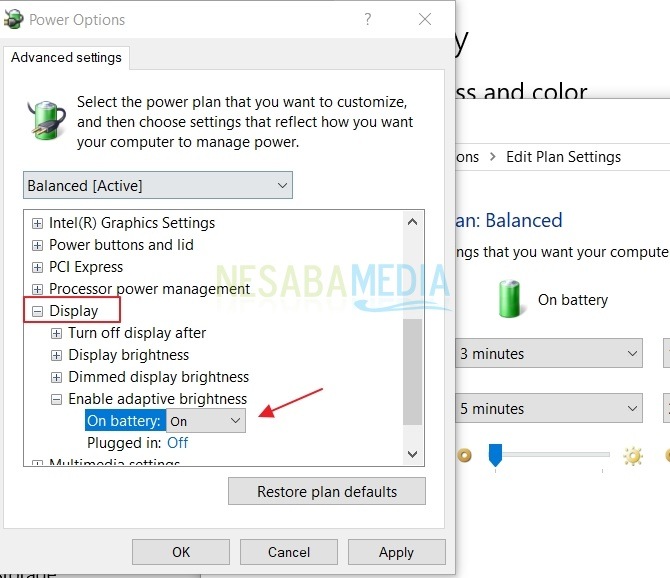
3. Onemogućite start-up program
Otvorite izbornik voditelj zadataka, kucanjem voditelj zadataka u polju za pretraživanje.

Zatim će izaći dijaloški okvir za upravljanje zadacima. klik više detalja.

Zatim odaberite izbornik StartUpi odaberite program koji želite deaktivirati. Kako ga deaktivirati desnim klikom na aplikaciju, a zatim kliknite onesposobljen.

4. Onemogućite aplikacije u pozadinskim aplikacijama
Otvorite izbornik postavke privatnosti, kucanjem privatnost u polju za pretraživanje u izborniku postavki.

Zatim, nakon ulaska u izbornik privatnost, klikni pozadina aplikacijea.

Onemogućite pozadinske aplikacije koje vam nisu potrebne. Pomaknite klizač ulijevo tako da se pisanje isključi.

5. Podesite snagu i stanje spavanja
Otvori postavke, a zatim odaberite izbornik snaga i san na lijevoj bočnoj traci.

Nadalje, možete postaviti zaslon prijenosnog računala tako da se isključi za koje minute. Laptop možete postaviti i na spavanje nakon nekoliko minuta. Podesite ga na odjeljak zaslon i san.

6. Onemogućite žive pločice
značajke žive pločice Windows 10 omogućava vam da na neki način dobijete informacije u stvarnom vremenu, Iako korisno i izgleda super, aline trebaju svi. Osim što troši internetsku kvotu, ona također troši bateriju u prikazivanju tih podataka. Da biste onemogućili pločice uživo, evo kako.
klik izbornik start pritiskom na Windows logotip u donjem lijevom kutu.

Odaberite jednu pločicu koju želite deaktivirati, a zatim desnom tipkom miša kliknite pločicu. odabrati više, a zatim kliknite Isključite Live Tile.

7. Deinstalirajte aplikaciju
Mnogo aplikacija na prijenosnom računalu može iskoristiti snagubaterija se smanjuje. Učinkovitost prijenosnog računala i dalje će raditi, posebno ako postoje programi za koje je potrebna internetska veza. Zbog toga trebate deinstalirati nekoliko aplikacija za koje se smatra da ih nije potrebno koristiti.
Prvo otvorite izbornik postavke, Zatim kliknite izbornik aplikacije.

Nakon toga, kliknite izbornik aplikacije i značajke, gdje su tamo pohranjene sve aplikacije. Zatim odaberite aplikaciju koja se ne koristi za deinstaliranje.
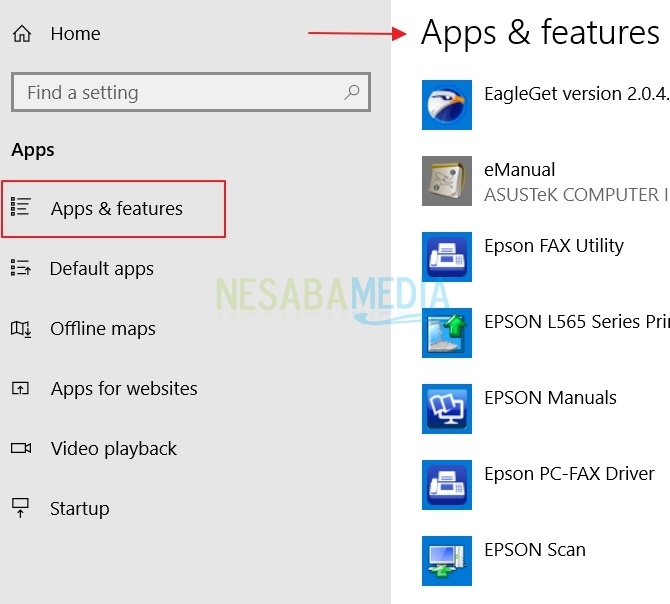
To je objašnjenje štednje baterijelaptop iznad. Iako izgleda puno, ali ovaj udžbenik može biti učinkovit u uštedi energije. Zašto morate štedjeti energiju? Jer samo u slučaju da u bilo kojem trenutku nestane struje. A također ne svaki put kad to morate naplatiti? Budući da se puni dok ga igramo, brzo će se oštetiti baterija prijenosnog računala,
Ako je baterija oštećena, tada je laptopnjegova će pogodnost biti smanjena. Da biste koristili prijenosno računalo, morate se osloniti na električnu struju. Stoga, oboje održajmo trajnost svakog prijenosnog računala. Nadam se da je korisno. Hvala vam i sretno isprobavajući gornji udžbenik!